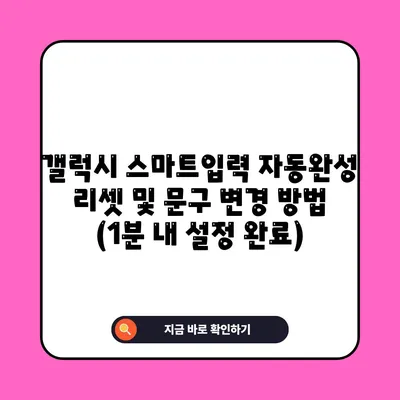갤럭시 자동완성 초기화 스마트입력 문구추천 변경 리셋 1분 내 설정 방법
메타 설명
갤럭시 자동완성 초기화 및 스마트입력 문구추천 변경 방법을 1분 내에 설정하는 구체적인 방법과 필요성을 설명합니다.
💡 갤럭시 폰트 변경의 모든 팁을 지금 확인해 보세요. 💡
갤럭시 자동완성 초기화가 필요한 이유
갤럭시 자동완성 기능은 사용자가 입력한 데이터를 바탕으로 적절한 문구를 추천해주는 유용한 기능입니다. 특히, 카카오톡이나 문자메시지를 사용하는 과정에서 자동으로 추천되는 단어는 대화의 흐름을 더 자연스럽게 만들어 주는 역할을 합니다. 하지만 이 시스템은 사용자 개개인의 입력 패턴을 분석하여 추천 단어를 지속적으로 업데이트하기 때문에 사용자가 평소에 사용하던 단어들이 쌓이면서 가끔 불편함을 초래하는 경우도 있습니다.
예를 들어, 채팅 중에 나갔다 왔어요라는 문장을 자주 사용하면, 이후에는 나갔다와 같은 비슷한 문구의 수정이나 조합으로 반복적으로 추천될 수 있습니다. 처음에는 유용할 수 있지만, 시간이 지날수록 상황에 맞지 않는 불필요한 단어들이 추천되기 시작합니다. 이러한 경우, 사용자에게는 불편함이 더욱 가중될 수 있기 때문에 필요할 때 초기에 설정된 추천 단어들로 되돌리고 싶어지는 것이죠.
자동완성 기능을 초기화 하면 기본 추천 단어로 돌아가게 되며, 따라서 채팅 시 적절하고 자연스러운 문구를 추천 받을 수 있습니다. 이제부터는 갤럭시 스마트폰의 자동완성 기능을 초기화하는 방법에 대해 명확히 알아보겠습니다.
| 장점 | 단점 |
|---|---|
| 추천 문구가 간결해짐 | 과거 추천 데이터 손실 |
| 새로운 추천 단어들로 시작 가능 | 시간이 지나면 다시 불편해질 수 있음 |
자동완성 초기화 후, 새로운 단어들을 다시 입력하며 적응해나가야 합니다. 초기화는 불필요한 스트레스를 줄이고 보다 나은 사용자 경험을 제공하는데 도움을 줍니다.
💡 갤럭시 잠금화면을 더욱 스마트하게 활용하는 팁을 알아보세요. 💡
갤럭시 자동완성 초기화 리셋 설정 방법
이제 갤럭시 자동완성 기능을 초기화하는 구체적인 단계를 살펴보도록 하겠습니다. 이 과정을 통해 1분 안에 간단하게 설정을 변경할 수 있습니다.
1. 설정 앱 열기
먼저 갤럭시 스마트폰에서 설정 앱을 실행합니다. 이 앱은 기기 설정을 조정할 수 있는 방법을 제공합니다. 설정 앱에 들어가면 여러 정책과 메뉴들이 나열되어 있습니다.
2. 일반 선택하기
설정 홈 화면에서 일반이라는 항목을 선택합니다. 이 단계를 통해 다양한 일반 설정 옵션을 확인할 수 있습니다.
3. 언어 및 입력 방식으로 이동하기
일반 메뉴 내의 언어 및 입력 방식을 클릭하여 들어갑니다. 이 부분에서는 키보드와 관련된 다양한 옵션을 관리할 수 있는 공간입니다.
4. 기본 키보드 선택하기
여기에서 화면 중앙에 나타나는 기본 키보드, 즉 삼성 키보드 항목을 클릭합니다. 이는 삼성에서 제공하는 기본 키보드 모드에 대한 설정입니다.
5. 설정 초기화 선택
삼성 키보드 화면으로 진입한 후, 설정 초기화라는 버튼을 찾아 선택합니다. 이 옵션은 모든 사용자 데이터와 설정을 삭제하고 기본값으로 리셋하는 기능입니다.
6. 개인 데이터 삭제하기
설정 초기화 화면에서 개인 데이터 삭제 항목을 선택합니다. 이 단계에서 선택한 후 삭제 버튼을 클릭하면, 이전의 추천 문구와 단어들이 모두 초기화되어 더 이상 나타나지 않게 됩니다.
| 단계 | 선택 항목 |
|---|---|
| 1단계 | 설정 앱 > 일반 |
| 2단계 | 언어 및 입력 방식 |
| 3단계 | 기본 키보드 |
| 4단계 | 설정 초기화 |
| 5단계 | 개인 데이터 삭제 > 삭제 |
위의 단계들은 모두 간단하지만, 사용자가 의도한 대로 설정되었는지 항상 확인하는 것이 중요합니다. 설정을 변경한 후에는 새로운 추천 단어들이 나타날 것이고, 사용자 맞춤형 대화가 원활하게 이루어질 것입니다.
💡 카카오페이로 예약 송금을 쉽게 설정하는 방법을 알아보세요. 💡
결론
결론적으로, 갤럭시 자동완성 초기화는 매우 유용한 옵션입니다. 갤럭시 스마트폰의 자동완성 기능은 사용자에게 편리한 문구 추천을 제공하면서도 때때로 알고 있는 정보로 인해 제약을 받게 됩니다. 이로 인해 초기화를 통해 새로운 문구 추천 환경을 조성하는 것이 필요합니다.
이 포스팅에서 소개한 1분 내 갤럭시 자동완성 설정 방법을 통해서 여러분의 스마트폰 사용자 경험을 한층 개선할 수 있기를 바랍니다. 모든 사용자는 각자에게 적합한 입력 환경을 찾는 것이 중요하며, 이러한 작은 변화가 큰 차이를 만들어낼 수 있습니다. 지금 바로 설정해 보세요!
💡 갤럭시 엣지 패널을 쉽게 숨기는 방법을 알아보세요. 💡
자주 묻는 질문과 답변
💡 내 스마트폰의 IP 주소를 쉽게 확인하고 변경하는 방법을 알아보세요. 💡
1. 갤럭시 자동완성 초기화는 어떻게 하나요?
갤럭시 스마트폰에서 설정 앱을 열고 일반 > 언어 및 입력 방식 > 기본 키보드 > 삼성 키보드 > 설정 초기화 > 개인 데이터 삭제를 선택하면 초기화가 가능합니다.
2. 자동완성 초기화를 하면 어떤 데이터가 삭제되나요?
기존에 사용하던 추천 단어와 문구, 사용자의 입력 히스토리가 모두 삭제됩니다.
3. 초기화 후 추천 단어는 어떻게 되나요?
초기화 후에는 스마트폰에서 제공하는 기본 추천 단어로 돌아가게 됩니다. 새로운 데이터를 입력하며 개인화된 추천 단어가 생길 것입니다.
4. 갤럭시 자동완성을 끄면 어떤 변화가 있나요?
자동완성을 끄면 문구 추천 기능이 비활성화되어 즉각적인 추천 단어가 나타나지 않게 됩니다. 원하는 경우 언제든지 다시 활성화할 수 있습니다.
5. 자동완성 초기화는 자주 해야 하나요?
필요할 때마다, 예를 들어 추천 단어가 불편하게 느껴질 때 초기화하면 좋습니다. 사용자의 입력 패턴에 따라 주기적으로 고려하는 것이 좋습니다.
갤럭시 스마트입력 자동완성 리셋 및 문구 변경 방법 (1분 내 설정 완료)
갤럭시 스마트입력 자동완성 리셋 및 문구 변경 방법 (1분 내 설정 완료)
갤럭시 스마트입력 자동완성 리셋 및 문구 변경 방법 (1분 내 설정 완료)